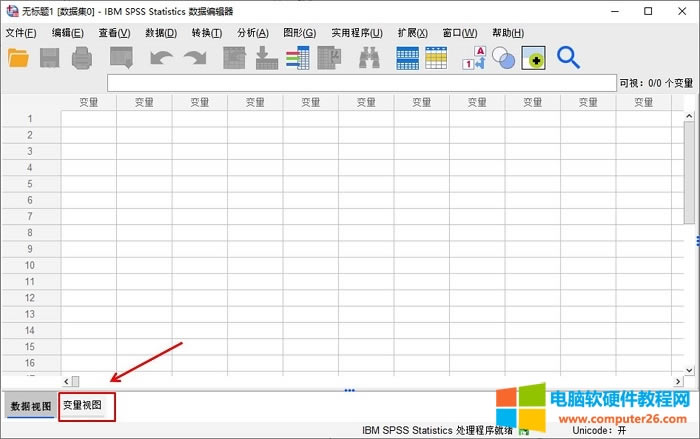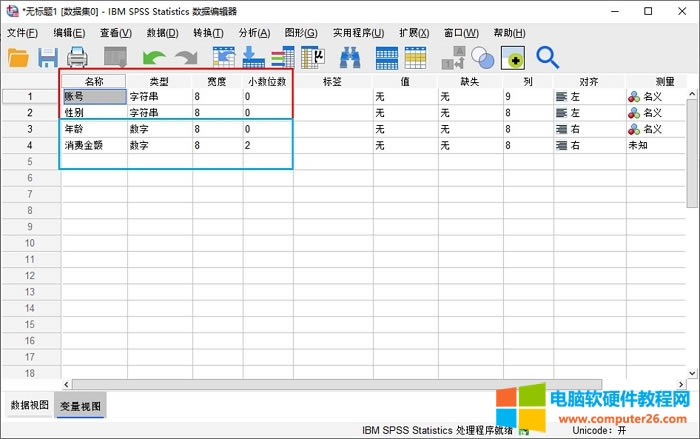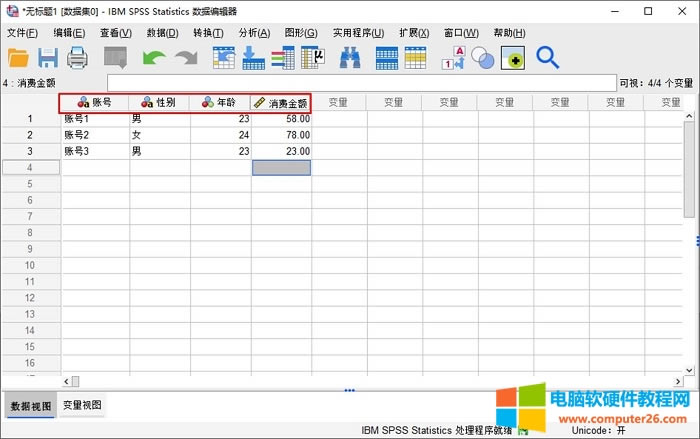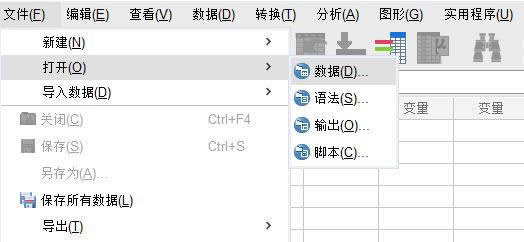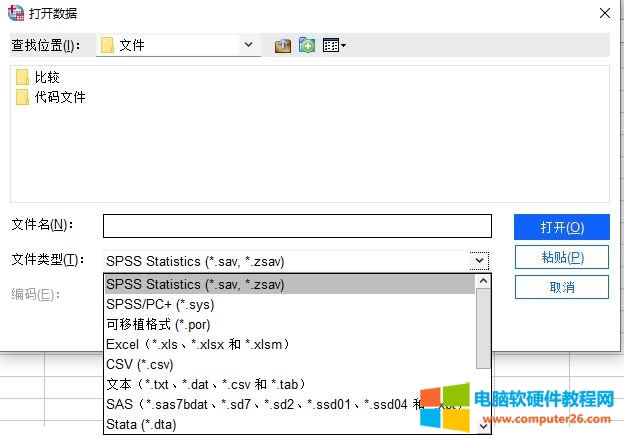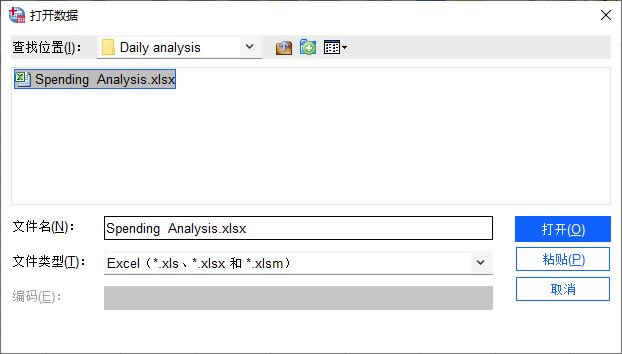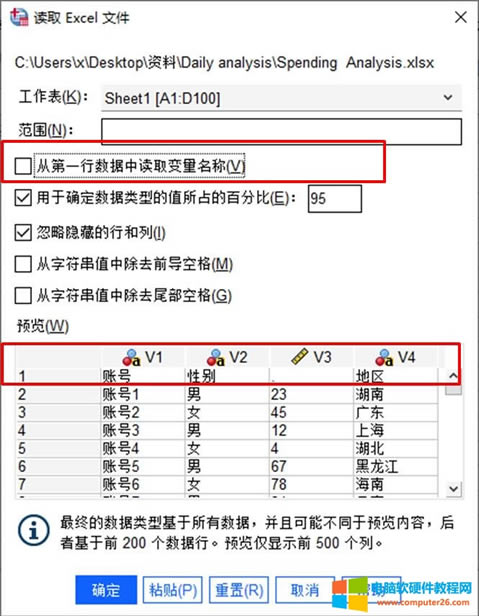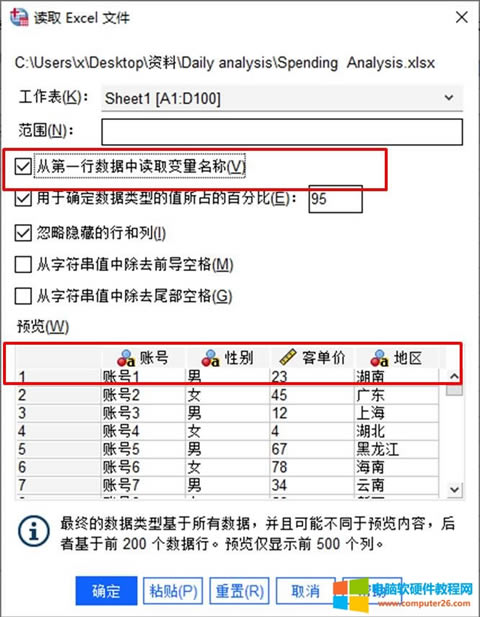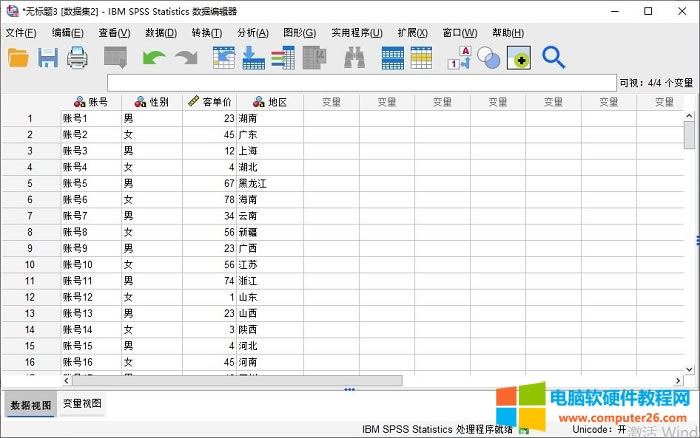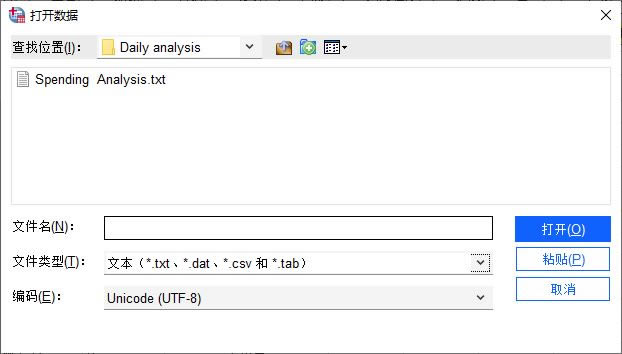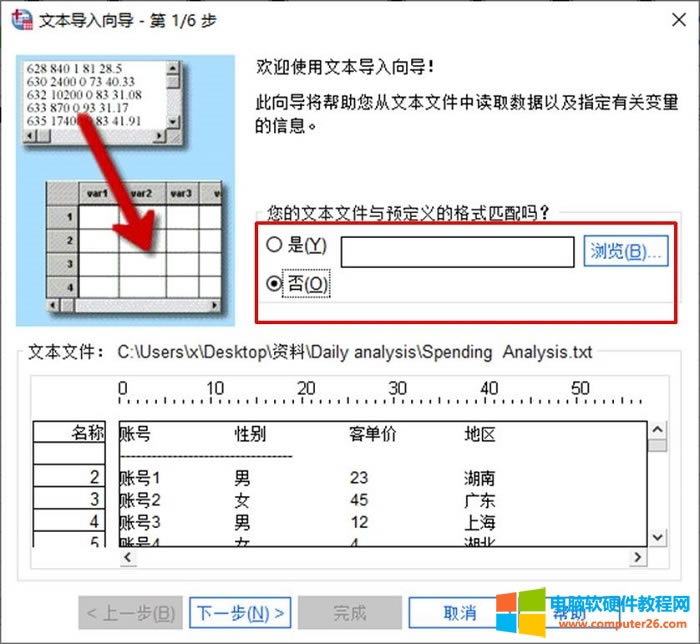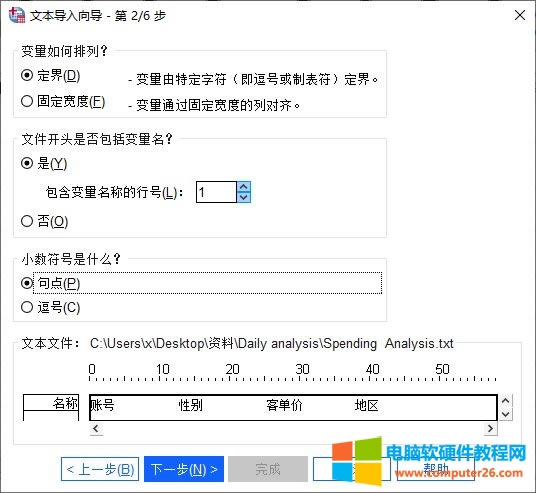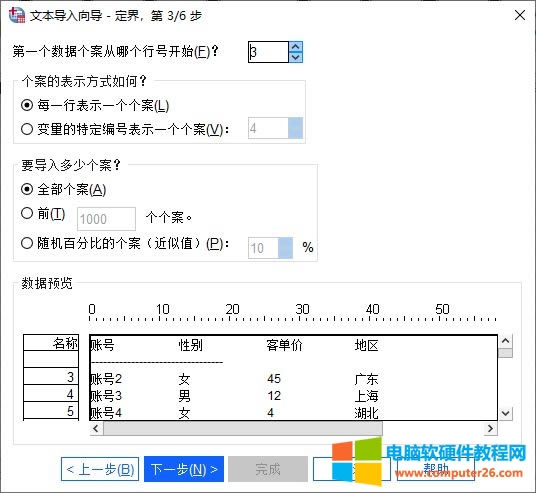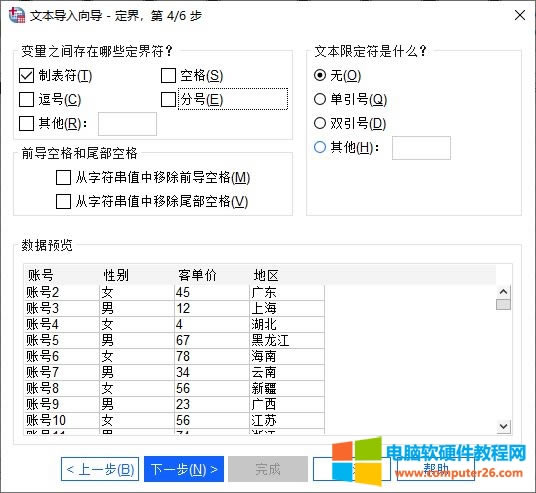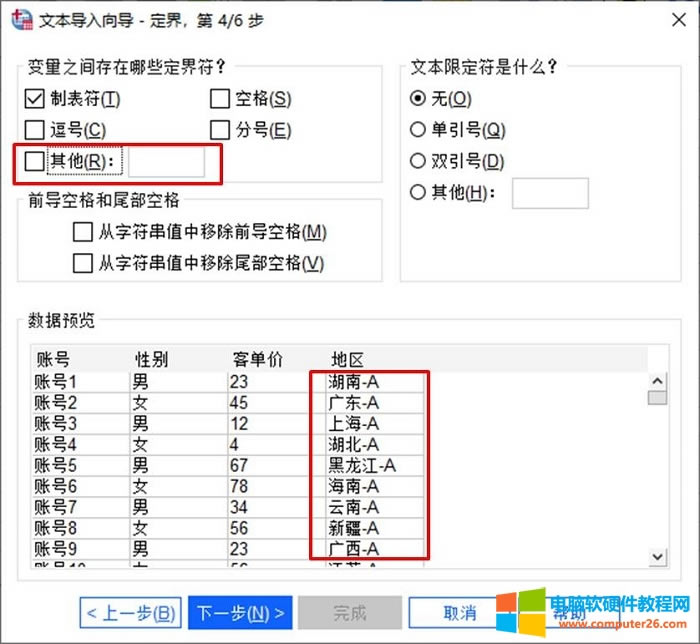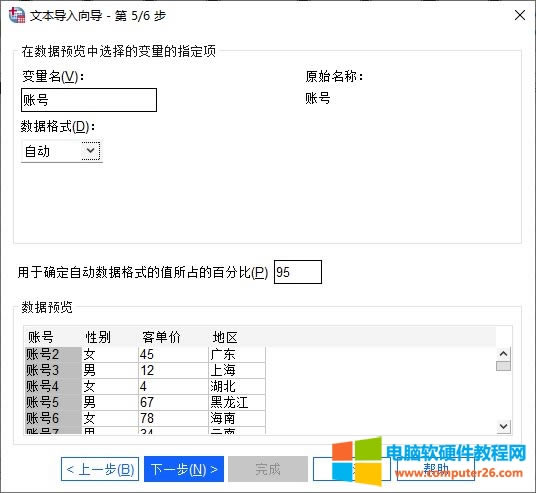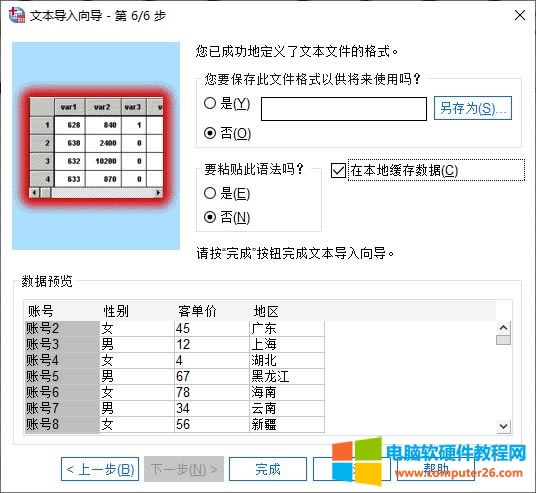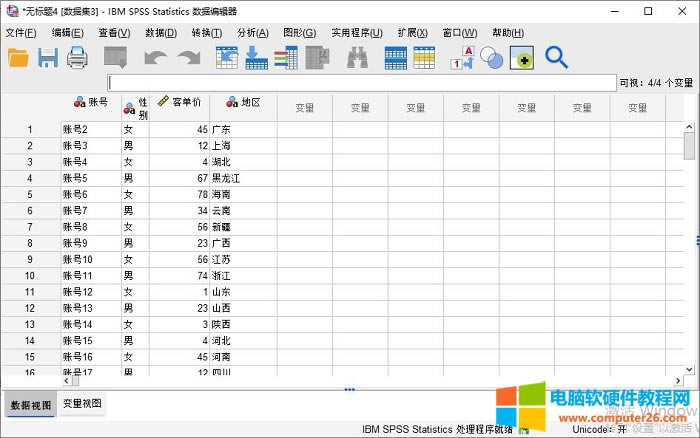- SPSS數(shù)據(jù)合并_SPSS如何進(jìn)行變量合并
- 如何安裝IBM SPSS Statistic
- 重新編碼在SPSS中的應(yīng)用案例圖文使用教程
- SPSST檢驗(yàn)設(shè)置步驟_SPSST檢驗(yàn)如何看
- SPSS數(shù)據(jù)重構(gòu)_SPSS如何將選定變量重組
- SPSS數(shù)據(jù)重構(gòu)_SPSS如何將選定個(gè)案重組
- SPSS數(shù)據(jù)重構(gòu)_SPSS轉(zhuǎn)置所有數(shù)據(jù)
- SPSS頻率區(qū)分與描述區(qū)分的不同點(diǎn)詳細(xì)說(shuō)明
- SPSS的單樣本,獨(dú)立樣本,配對(duì)樣本T檢驗(yàn)有
- 如何通過(guò)SPSS二項(xiàng)分布檢驗(yàn),驗(yàn)證產(chǎn)品的合格
- SPSS重新編碼(SPSS自動(dòng)編碼技巧)
- 如何應(yīng)用SPSS單樣本T檢驗(yàn)(SPSS檢驗(yàn)樣
推薦系統(tǒng)下載分類: 最新Windows10系統(tǒng)下載 最新Windows7系統(tǒng)下載 xp系統(tǒng)下載 電腦公司W(wǎng)indows7 64位裝機(jī)萬(wàn)能版下載
SPSS數(shù)據(jù)文件的創(chuàng)建_SPSS創(chuàng)建與導(dǎo)入方法演示
發(fā)布時(shí)間:2025-05-04 文章來(lái)源:xp下載站 瀏覽:
| SPSS由IBM公司出品,它提供了包括描述性統(tǒng)計(jì)、推斷性統(tǒng)計(jì)、因子分析、聚類分析、回歸分析等多種統(tǒng)計(jì)分析功能,并包括文本分析、機(jī)器學(xué)習(xí)算法、數(shù)據(jù)分析模型等。SPSS的界面友好,易于操作,能夠快速?gòu)臄?shù)據(jù)中提取有用的洞察和分析,廣泛應(yīng)用于教育、心理、醫(yī)學(xué)、市場(chǎng)、人口、保險(xiǎn)等多個(gè)研究領(lǐng)域,也用于產(chǎn)品質(zhì)量控制、人事檔案管理和日常統(tǒng)計(jì)報(bào)表等。 數(shù)據(jù)分析指的是使用各種統(tǒng)計(jì)方法,如隨機(jī)抽樣、普查等方式收集大量的數(shù)據(jù),并對(duì)其執(zhí)行統(tǒng)計(jì)分析的過(guò)程,因此,數(shù)據(jù)是執(zhí)行分析的基礎(chǔ)。 那么,該如何將收集到的數(shù)據(jù)導(dǎo)入到IBM SPSS Statistics中呢?我們可以通過(guò)手輸數(shù)據(jù)、文件導(dǎo)入兩種方式將數(shù)據(jù)導(dǎo)入到軟件中。接下來(lái),一起來(lái)了解下這兩種數(shù)據(jù)導(dǎo)入方式吧。 一、在SPSS中手輸數(shù)據(jù) 1、創(chuàng)建變量 統(tǒng)計(jì)學(xué)中的變量指的是研究對(duì)象的特征,可分為定性變量與定量變量,而每個(gè)變量都會(huì)有對(duì)應(yīng)的變量值。 定性變量對(duì)應(yīng)的變量值是特征變量,多為描述對(duì)象屬性的文字,不可直接作統(tǒng)計(jì)運(yùn)算,如需統(tǒng)計(jì)分析,需將其轉(zhuǎn)換為可運(yùn)算的數(shù)值。比如描述喜歡程度的定性特征,很喜歡、喜歡、一點(diǎn)喜歡、不喜歡,可轉(zhuǎn)換為喜歡程度的百分比數(shù)值。 定量變量對(duì)應(yīng)的變量值是數(shù)值,可作統(tǒng)計(jì)運(yùn)算,比如年齡、高度等。 我們?cè)谶M(jìn)行手輸數(shù)據(jù)時(shí),如圖1所示,首先需打開SPSS的變量視圖,創(chuàng)建所需的變量。
圖1:選擇變量視圖 如圖2所示,單個(gè)變量需設(shè)置變量相關(guān)的屬性,比較重要的是名稱、類型、寬度、小數(shù)位數(shù)等屬性。 1.名稱,即變量的名稱 2.類型,即變量的類型,例如,如果是定性變量,可設(shè)置為字符串;如果是定量變量,可設(shè)置為數(shù)字。 3.寬度,定義類型所占寬度的限值。一般情況下,每一個(gè)字母或數(shù)字占一個(gè)寬度單位,而每一個(gè)中文字占兩個(gè)寬度單位。 4.小數(shù)位數(shù),顯示的小數(shù)位數(shù)。
圖2:創(chuàng)建變量 2、輸入數(shù)據(jù) 完成了變量的創(chuàng)建后,我們就可以打開數(shù)據(jù)視圖,為已創(chuàng)建的變量輸入變量值。
圖3:輸入數(shù)據(jù) 二、文件導(dǎo)入-導(dǎo)入Excel數(shù)據(jù) 手輸數(shù)據(jù)比較適合數(shù)據(jù)量較少、或需將紙本數(shù)據(jù)轉(zhuǎn)化為數(shù)字?jǐn)?shù)據(jù)時(shí)使用。如果已有數(shù)字?jǐn)?shù)據(jù),可以直接使用SPSS的文件導(dǎo)入數(shù)據(jù)的方法,將已有的數(shù)據(jù)導(dǎo)入軟件中。 如圖4所示,單擊文件菜單中的“打開”選項(xiàng),選擇其中的“數(shù)據(jù)”。
圖4:打開數(shù)據(jù) 如圖5所示,SPSS支持Excel、CSV、txt等文件格式的導(dǎo)入。
圖5:可導(dǎo)入數(shù)據(jù)類型 我們以常用的Excel文件為例,演示一下如何將數(shù)據(jù)導(dǎo)入到SPSS軟件中。如圖6所示,選取Excel文件類型,打開目標(biāo)Excel文件。
圖6:導(dǎo)入Excel數(shù)據(jù) 接著,如圖7所示,在彈出的讀取窗口中,設(shè)置文件的讀取方式。其中,比較重要的選項(xiàng)是“從第一行數(shù)據(jù)中讀取變量名稱”。 如果不勾選此項(xiàng),那么SPSS就會(huì)將第一行數(shù)據(jù)讀取為變量值,適用于SPSS已創(chuàng)建變量的情況。
圖7:讀取選項(xiàng) 如果SPSS未創(chuàng)建變量,需要從文件中讀取的話,就需要勾選該項(xiàng)目。如圖8所示,勾選項(xiàng)目后,第一行數(shù)據(jù)就成為了變量名稱。 確定選項(xiàng)無(wú)誤后,單擊“確定”,執(zhí)行數(shù)據(jù)的導(dǎo)入。
圖8:從第一行讀取變量 導(dǎo)入完成后,我們就可以在數(shù)據(jù)視圖中看到已導(dǎo)入的數(shù)據(jù)。
圖9:完成Excel數(shù)據(jù)的導(dǎo)入 由于文本數(shù)據(jù)不包含格式,SPSS在進(jìn)行數(shù)據(jù)讀取的時(shí)候,需先為文本數(shù)據(jù)設(shè)置格式,以便軟件準(zhǔn)確地導(dǎo)入數(shù)據(jù)。在此過(guò)程中,需經(jīng)過(guò)以下的六個(gè)步驟。
圖1:打開txt數(shù)據(jù)文件 第一步、匹配格式 如果所導(dǎo)入的文本數(shù)據(jù)有與其相匹配的格式文件時(shí),可以直接使用匹配功能,將兩者匹配起來(lái)。如果沒(méi)有匹配的格式文件時(shí),就需要單擊下一步人工進(jìn)行格式設(shè)置。
圖2:選擇安裝路徑 第二步、指定變量 第二步的重點(diǎn)是識(shí)別文本數(shù)據(jù)中的變量(即研究對(duì)象的特征)。 1.指定變量的排列方式,如果變量之間是由特定的字符區(qū)分的話,就需要選取“定界”選項(xiàng),比如空格、逗號(hào)等。如果變量都是由固定寬度區(qū)分的話,就需要選取“固定寬度”選項(xiàng),比如都是兩個(gè)中文字。 2.文件數(shù)據(jù)是否包含變量,如包含,就需選擇“是”,并指定變量的行號(hào)。 3.小數(shù)符號(hào)的標(biāo)注方式,有句號(hào)與逗號(hào)可選。
圖3:變量選項(xiàng) 第三步、設(shè)置導(dǎo)入的數(shù)據(jù)個(gè)案 第三步的重點(diǎn)是指定數(shù)據(jù)個(gè)案的導(dǎo)入范圍。包含以下內(nèi)容: 1.指定數(shù)據(jù)個(gè)案導(dǎo)入的開始行號(hào) 2.指定個(gè)案的表示方式,以一行代表一個(gè)個(gè)案或以變量的特定編號(hào)代表一個(gè)個(gè)案 3.指定導(dǎo)入的個(gè)案范圍,導(dǎo)入全部或指定范圍的個(gè)案
圖4:導(dǎo)入數(shù)據(jù)設(shè)置選項(xiàng) 第四步、數(shù)據(jù)分列 第四步的重點(diǎn)是進(jìn)行數(shù)據(jù)的拆分,以達(dá)到變量值與變量相匹配的目的,可使用制表符、空格、逗號(hào)等方式定義定界符。比如,如圖5所示,當(dāng)前文本數(shù)據(jù)可使用制表符作為定界符分列數(shù)據(jù)。
圖5:數(shù)據(jù)分列 如果數(shù)據(jù)中存在著一些特殊符號(hào),就需要通過(guò)“其他”選項(xiàng)指定。比如,如圖6所示,地區(qū)數(shù)據(jù)中出現(xiàn)了“-A”的字符。
圖6:其他分列定界符 對(duì)于以上情況,就可以勾選“其他”選項(xiàng),并輸入“—”符號(hào)。如圖7所示,在數(shù)據(jù)預(yù)覽中,可以看到,字符A已經(jīng)被分列出來(lái)了。
圖7:使用“-”作為定界符 第五步、設(shè)置變量的數(shù)據(jù)導(dǎo)入格式 在第五步中,我們可以設(shè)置特定變量的變量值數(shù)據(jù)導(dǎo)入格式。比如,如圖8所示,可以指定將“賬號(hào)”變量以系統(tǒng)自動(dòng)選取方式設(shè)置數(shù)據(jù)導(dǎo)入格式,當(dāng)然也可以指定以“字符串”的數(shù)據(jù)格式導(dǎo)入。
圖8:設(shè)置變量的數(shù)據(jù)導(dǎo)入格式 第六步、保存格式 完成了文本數(shù)據(jù)文件的格式設(shè)置后,可將當(dāng)前設(shè)置保存起來(lái),該選項(xiàng)適合需要大量導(dǎo)入同類型文本數(shù)據(jù)的情況。
圖9:保存格式 保存好格式后,就完成了文本數(shù)據(jù)的導(dǎo)入。
圖10:完成文本數(shù)據(jù)的導(dǎo)入 以上就是如何在SPSS中導(dǎo)入文本數(shù)據(jù)的方法演示。我們這次使用的數(shù)據(jù)文本是比較簡(jiǎn)單、規(guī)范的數(shù)據(jù),如果遇到一些復(fù)雜的文本數(shù)據(jù),就需要使用一些高階技巧,比如使用運(yùn)算命令處理。 世界上許多有影響的報(bào)刊雜志就SPSS給予了高度的評(píng)價(jià)。 |